أولاً، تحقق مما إذا كان لديك عناوين IP مكررة على شبكتك
- لإصلاح خطأ Suspect ARP Probe Failed، قم بتشغيل مستكشف أخطاء الشبكة والإنترنت وإصلاحها وأصلح برامج تشغيل Ethernet أو Wi-Fi.
- اقرأ أدناه للعثور على الحلول العملية من مختبرات WR لدينا!
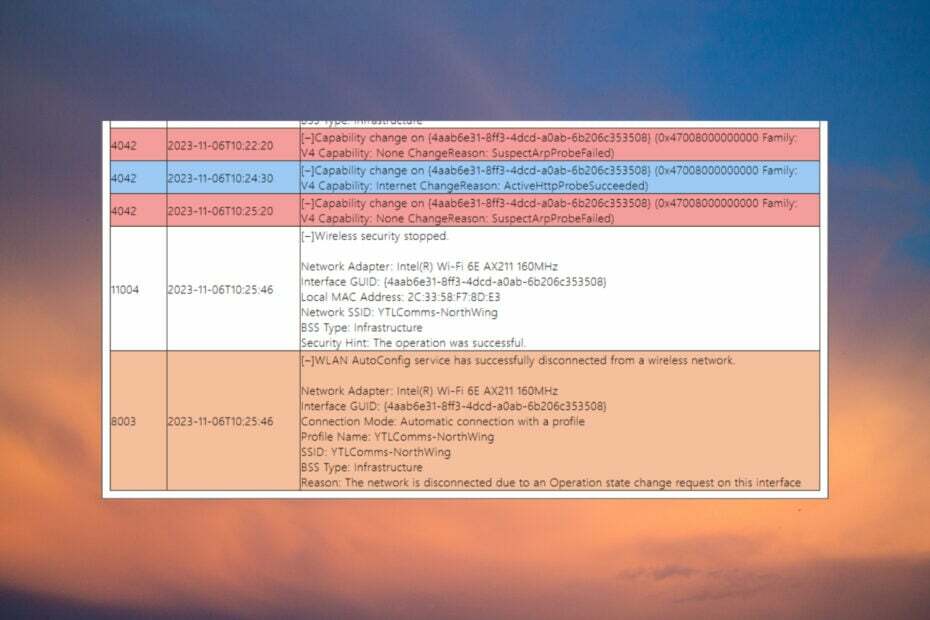
يظهر خطأ Suspect Arp Probe Failed أحيانًا على أجهزة Windows من جانب العميل عندما ينقطع اتصال Wi-Fi أو Ethernet فجأة. لقد قمنا بتكرار مشكلة الاتصال SuspectArpProbeFailed في مختبرات WR لدينا، ولدينا الحلول المختبرة لإصلاحها.
ما هو مسبار ARP؟ يعد ARP Probe أداة تقوم بفحص الشبكة المحلية للتحقق من أن عنوان IP فريد. إذا عثر على عنوان IP مكرر، فسوف يبحث عن استجابة من عنوان IP الأصلي. في حالتنا، يحدث خطأ Suspect Arp Probe Failed بسبب وجود مشكلات في برامج تشغيل Wi-Fi أو Ethernet من نقطة النهاية.
كيف أقوم بإصلاح الخطأ Suspect ARP Probe Failed؟
قبل الخوض في المزيد من الإصلاحات التفصيلية، دعنا نتحقق من بعض الطرق السريعة للتحقيق في المشكلة بشكل أكبر:
- افحص ال فقدان الحزمة على نقطة النهاية ومراقبة الموقف لمعرفة ما إذا كانت حزم البث يتم إسقاطها باستمرار أو ما إذا كان هناك حدث لمرة واحدة.
- تحقق من جميع معدات الشبكة ومعرفة ما إذا كانت جميع المكونات على قدم المساواة. حتى مشكلة مع كابل إيثرنت يمكن أن يسبب خطأ Suspect ARP Probe Failed.
- تأكد من عدم وجود عناوين IP مكررة على خريطة شبكتك.
1. قم بتشغيل مستكشف أخطاء الشبكة والإنترنت ومصلحها
- اذهب إلى إعدادات وانقر على استكشاف الاخطاء من نظام فاتورة غير مدفوعة.
- الآن، حدد مستكشفات الأخطاء ومصلحاتها الأخرى، حدد شبكة تواصل وانترنت، وضرب يجري زر.

- سيقوم مستكشف الأخطاء ومصلحها بإجراء اختبارات الاتصال وتوفير حل إذا اكتشف أي مشكلات.
بالنسبة لنظام التشغيل Windows 10، انتقل إلى الإعدادات > التحديث والأمان > استكشاف الأخطاء وإصلاحها > مستكشفات الأخطاء ومصلحاتها الإضافية، وحدد اتصالات الإنترنت، وانقر فوق تشغيل مستكشف الأخطاء ومصلحها.
2. قم بتحديث أو استرجاع برنامج تشغيل Ethernet أو Wi-Fi
- انقر بزر الماوس الأيمن فوق يبدأ زر وحدد مدير الجهاز.
- تمديد محولات الشبكة انقر بزر الماوس الأيمن على برنامج تشغيل Ethernet أو Wi-Fi، ثم حدد تحديث برنامج التشغيل.

- يختار البحث تلقائيا عن برامج التشغيل. إذا وجد النظام أي برامج جديدة، فقم بتثبيتها.
- إذا لم يكن هناك أي برامج تشغيل جديدة، فأغلق النافذة، وانقر بزر الماوس الأيمن مرة أخرى على برنامج التشغيل وحدد خصائص.
- اذهب الى سائق علامة التبويب وانقر على استرجاع السائق.
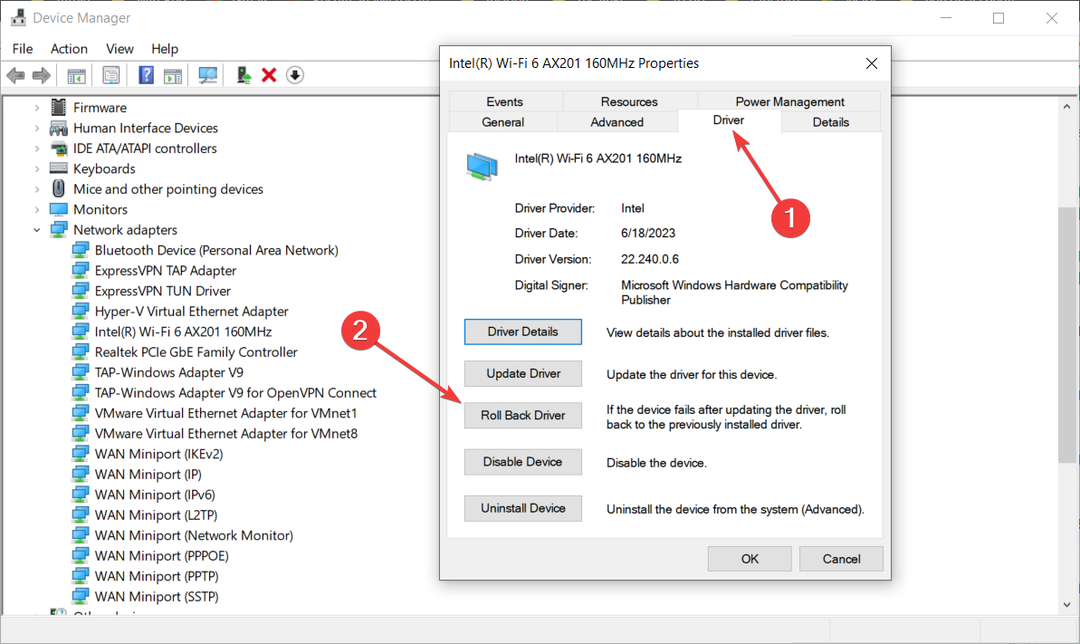
- سيؤدي هذا تلقائيًا إلى إعادة برنامج التشغيل إلى الإصدار السابق. معرفة ما إذا كان هذا يحل المشكلة.
إذا لم ينجح الحل، فقم بإلغاء تثبيت برنامج التشغيل والحصول على أحدث برنامج تشغيل مباشرة من موقع الشركة المصنعة على الويب. سيعمل هذا الحل بسلاسة على نظامي التشغيل Windows 11 و10.
كيف نقوم بالاختبار والمراجعة والتقييم؟
لقد عملنا طوال الأشهر الستة الماضية على بناء نظام مراجعة جديد لكيفية إنتاج المحتوى. وباستخدامه، قمنا بعد ذلك بإعادة تصميم معظم مقالاتنا لتوفير الخبرة العملية الفعلية للأدلة التي قمنا بإعدادها.
لمزيد من التفاصيل يمكنك القراءة كيف نقوم بالاختبار والمراجعة والتقييم في WindowsReport.
إذا كنت ترغب في تبسيط هذه العملية برمتها، فيمكنك دائمًا الاعتماد على برامج مخصصة مثل محدث برنامج التشغيل Outbyte. ستقوم هذه الأداة بفحص نظامك، وتحديد أي برامج تشغيل قديمة أو معطلة, واستبدالها بإصدارات جديدة ومحدثة في غضون دقائق.
⇒ احصل على برنامج تحديث برنامج التشغيل Outbyte
- إصلاح: فشلت جميع خوادم FortiGuard في الاستجابة
- إصلاح: خطأ غير مسجل في الشبكة
- فشل تشغيل جهاز التوجيه: كيفية إصلاح مشكلة Altice One هذه
- تم الحل: الكمبيوتر المحمول بطيء جدًا بعد التنسيق
- إصلاح: قد تتطلب الشبكة التي تستخدمها منك زيارة صفحة تسجيل الدخول الخاصة بها
3. إعادة ضبط إعدادات الشبكة
- اذهب إلى إعدادات، يختار الشبكة والانترنت من الجزء الأيسر، ثم اضغط على إعدادات الشبكة المتقدمة من اليمين.
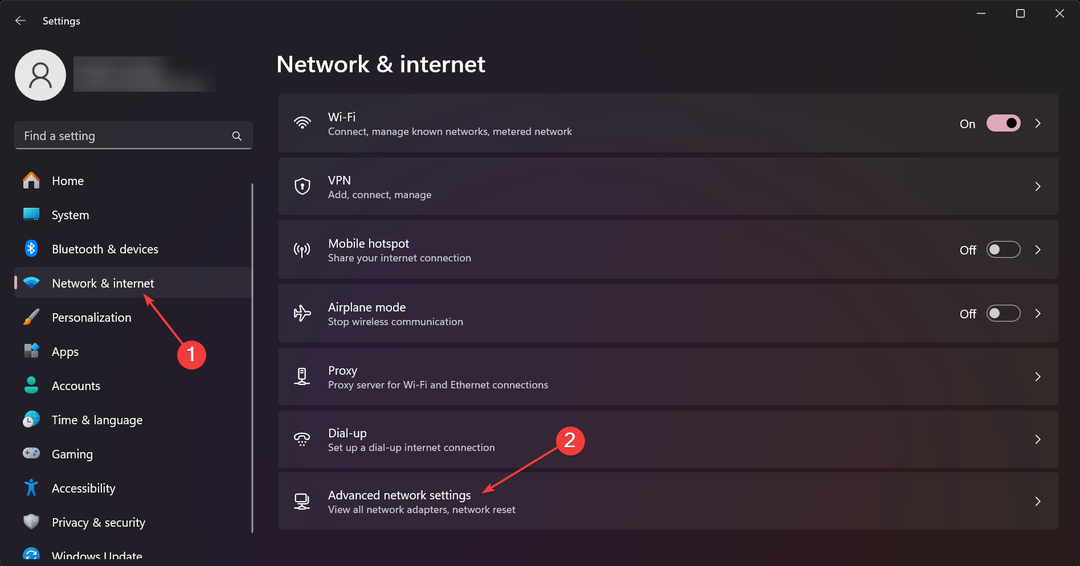
- الآن، انقر على إعادة ضبط الشبكة، ثم انقر على إعادة تعيين الآن الزر في النافذة التالية.
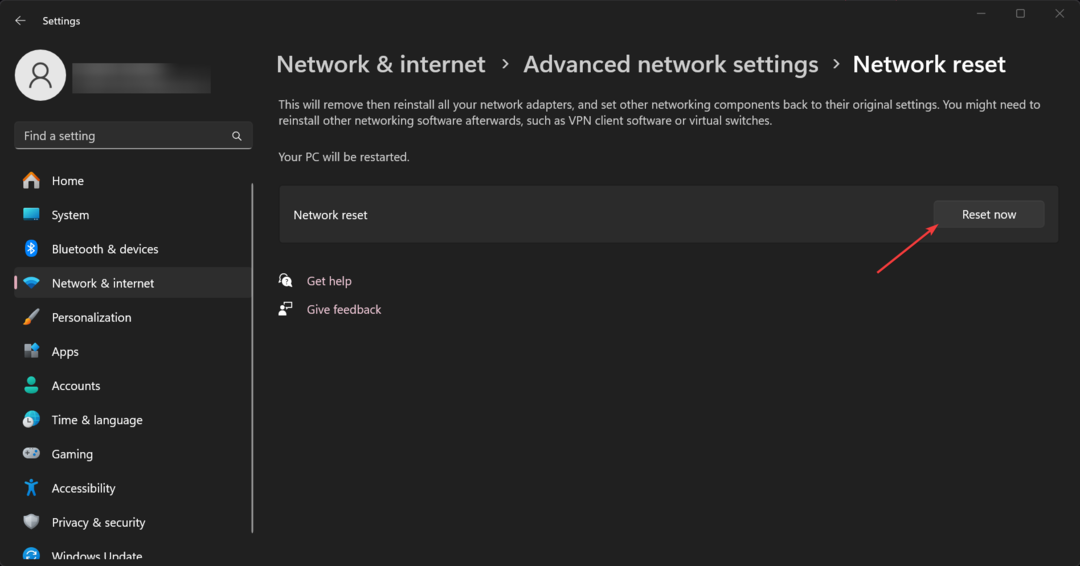
- سيتطلب الإجراء إعادة التشغيل.
بعد تطبيق هذه الحلول، سيتم استعادة الاتصال بالإنترنت، وإذا كان الجهاز يعاني من أية مشكلات في DNS، فسيتم إصلاحها. لكي تكون في الجانب الآمن، يمكنك أيضًا إعادة ضبط جهاز التوجيه للتأكد من أن المشكلة غير مرتبطة بالجهاز عدم حصول جهاز الكمبيوتر على الإعدادات الصحيحة من جهاز التوجيه.
كيف أقوم بإصلاح مسبار ARP غير المتوقع وإعلان ARP؟
هذا خطأ مشابه جدًا ويمكن حله بنفس الحلول الموضحة أعلاه. ومع ذلك، سبب المشكلة هو قيام أحد أجهزة الكمبيوتر من الشبكة بإرسال عدد كبير جدًا من حزم ARP.
لذلك، أول شيء عليك القيام به هو عزل النظام المسبب للتجاوز عن طريق فصل المحطات الطرفية واحدة تلو الأخرى ومراقبة الشبكة في نفس الوقت.
لتلخيص دليلنا، عادةً ما يحدث الخطأ Suspect ARP Probe Failed بسبب وجود مشكلات في برامج التشغيل إما لمحولات Ethernet أو Wi-Fi. سيؤدي تشغيل الشبكة والإنترنت أو استكشاف الأخطاء وإصلاحها أو إصلاح برامج التشغيل إلى حل المشكلة في النهاية.
يمكنك أيضًا إعادة ضبط محولات الشبكة على إعدادات المصنع الافتراضية إذا لزم الأمر.
نوصي أيضًا بقراءة دليلنا حول كيفية إصلاح محول واي فاي إذا كان لا يعمل.
إذا كان جهاز الكمبيوتر الذي به مشكلة قديمًا، فقد تفكر في الحصول على أفضل محول شبكة USB واستخدامها بدلا من ذلك.
إذا كانت لديك أي أسئلة أخرى حول هذا الموضوع، توجه إلى قسم التعليقات أدناه.


![[محلول] يفقد Windows 10 اتصال WiFi فجأة](/f/7c015c087397b1c7a4ff28aad094a4bc.jpg?width=300&height=460)